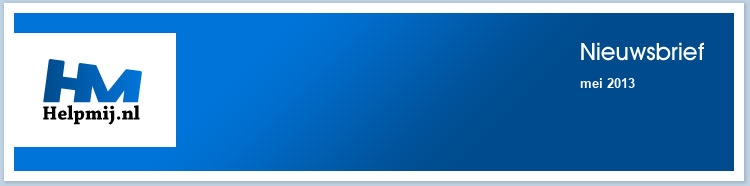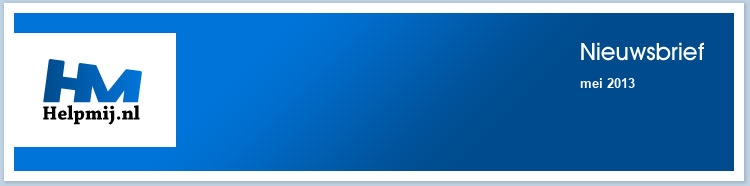Scherpte (1)
In de eerste hoofdstukken van deze cursus hebben we het vooral over de hardware aspecten van de fotografie gehad. De vraag die daarbij centraal stond was: in welke mate draagt de camera bij aan de kwaliteit van onze foto’s. Maar camera’s alleen maken geen foto’s; dat doet de persoon die àchter de camera staat en op de knop drukt.
In de volgende hoofdstukken gaan we het meer hebben over de menselijke factor. Welke invloed kan de fotograaf zelf uitoefenen op zijn foto? En het eerste aspect dat we hierbij oppakken, is scherpte in al zijn facetten. Ik zeg wel scherpte, maar eigenlijk bedoel ik: onscherpte. Scherpte zelf is eigenlijk niet zo interessant voor fotografen. Natuurlijk, het is leuk als het onderwerp scherp is, maar voor de foto is het veel belangrijker wat er niet scherp is. Want door delen van de foto niet scherp af te beelden, geven we aan de kijker door: dit is scherp, dit vind ik belangrijk. En dit is onscherp, dus dat is veel minder belangrijk. Dat deze stelling geen wet van Meden en Perzen is, bewijst het werk van Anton Corbijn wel. Deze fotograaf is (onder andere) mede zo beroemd geworden doordat hij zijn onderwerp juist niet altijd scherp afbeeldde, en de achtergrond
wèl. Denk maar aan zijn platenhoezen voor U2 (The Joshua Tree) waar het landschap op de achtergrond prachtig scherp is, en de bandleden zelf onscherp.
We onderscheiden verschillende soorten onscherpte, waarvan de belangrijkste zijn: bewegingsonscherpte (beweging van ofwel de camera ofwel het onderwerp) en diepteonscherpte. In dit hoofdstuk beginnen we met het laatste: de diepteonscherpte. Het volgende hoofdstuk zal dan de bewegingsonscherpte behandelen.
Scherp, of onscherp, dat is de vraag
Hoe zie je nu of je foto scherp is of niet, en wat voor soort onscherpte tref je dan in je foto aan? Om dat te kunnen begrijpen moet je enige kennis hebben van de wijze waarop een beeld gevormd wordt en hoe wij er naar kijken.
We hebben in het vorige hoofdstuk al laten zien hoe een beeld wordt gevormd door een objectief (eigenlijk een lenzenstelsel). Het volgende plaatje is daar een aanvulling op.
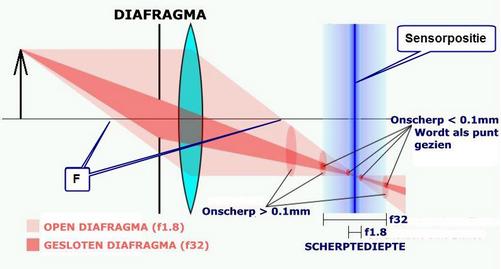
In dit plaatje zie je de lichtstralen die door een objectief vallen, en wat er mee gebeurt. We zien de F-afstand gemarkeerd door de letter F. Elk objectief heeft twee brandpunten; één voor de lens, en een achter. Verder zien we een verticale streep die het Diafragma voorstelt. En de donkerblauwe streep is de plaats waar de sensor zit in de camera.
Laten we eens kijken naar de verschillende kleurvlakken in de afbeelding. We zien twee roze vlakken, waarvan het lichte vlak de lichtstralen voorstellen die op de lens vallen als het diafragma is geopend (mooie lens; grootste opening F1.8!). Het donkere vlak stelt de doorgelaten lichtbundel voor bij diafragma F32. Omdat de diafragmaopening nu veel kleiner is, vallen er veel minder lichtstralen door de lens. Bij een kleinere invallende bundel, heb je natuurlijk ook een kleinere uitvallende bundel, en dat zie je dan ook in de afbeelding. Het lichte vlak heeft dus een grotere hoek dan het donkere vlak. En dat geldt uiteraard ook voor de uitgaande lichtstralen: de hoek is veel groter bij het lichte vlak. Deze hoek van de lichtstralen heeft overigens weinig (zeg maar: helemaal niets) met de beeldhoek van het objectief te maken!
In het vorige hoofdstuk hebben we uitgelegd dat een lens een virtueel beeld projecteert achter de lens. Van dat principe maakt de fotografie dankbaar gebruik, want door het filmvlak (of de sensor) exact op die plaats te zetten, krijg je een scherpe afbeelding van dat object. We doen dat door aan de scherpstelring te draaien; deze ring doet niet veel anders dan het hele lenzenstelsel binnen het objectief naar voren of naar achteren te verschuiven. En daarmee dus de afstand tussen de lens en de sensor te vergroten of te verkleinen. Kortom: door de juiste afstand in te stellen, kun je er voor zorgen dat de sensor precies op het virtuele beeld staat. En daarmee hebben we een scherpe afbeelding vastgelegd!
Probleem is echter wel, dat objecten voor de lens op verschillende afstanden van die lens staan, en dus een virtueel beeld maken op verschillende afstanden achter die lens. En de sensor kan maar op één positie staan bij het fotograferen. Dat houdt automatisch in, dat die objecten een onscherp beeld projecteren op de sensor. Dat kun je makkelijk visualiseren door de sensor naar voren te plaatsen,
En dat brengt ons weer bij de afbeelding.
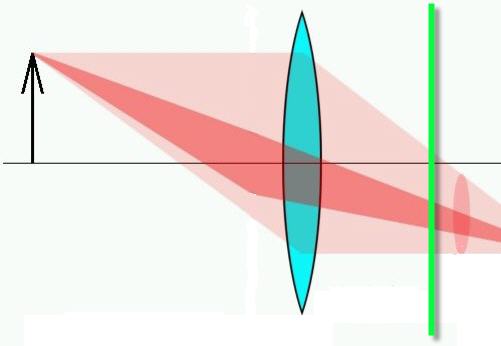
In de aangepaste afbeelding geeft de groene lijn nu de nieuwe sensor positie aan. In werkelijkheid kun je natuurlijk de sensor niet verplaatsen; we verplaatsen zoals gezegd het lenzenstelsel. Het resultaat van die verplaatsing is overigens hetzelfde: de afstand tussen lens en sensor wordt verkleind. Je ziet nu dat de sensor niet meer op de virtuele afbeelding staat, maar ervoor. En nu wordt elke beeldpunt op meerdere plekken op de sensor geprojecteerd, en dat geldt dan voor alle beeldpunten die door het object worden gemaakt. En omdat er nu allerlei beeldpunten over elkaar heen op dezelfde pixel in de sensor worden geprojecteerd, en er dus vlakken zijn i.p.v. punten, krijg je een onscherp beeld te zien.
Het Scherptecriterium
De grootte van de vlek die het object projecteert bepaalt of wij dat punt nog als scherp ervaren of niet. Daarbij help het dat het menselijke oog niet zo’n best gereedschap is als het gaat om onderscheidend vermogen. Wij beschouwen een punt al als scherp als hij kleiner is dan 0,1 mm. In de eerste afbeelding zie je dat weergeven in de doorsnee cirkels.
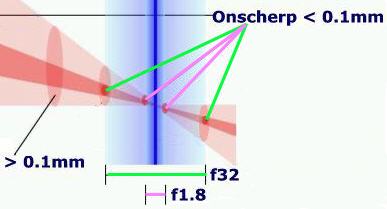
Als je bedenkt dat je een voorwerp als een grote verzameling punten kan beschouwen, die elk apart worden weergegeven op de film of sensor, wordt het misschien iets duidelijker. Punten die heel dicht bij elkaar liggen, komen op de film nog veel dichter bij elkaar te liggen, omdat je onderwerp over het algemeen behoorlijk verkleind wordt. Als al die punten als vlekken worden weergegeven, gaan die vlekken elkaar overlappen, waardoor er een wazig beeld ontstaat. De opname is dan niet scherp.
Zoals gezegd: punten die kleiner zijn dan 0,1mm beschouwen we nog als scherp, en punten (of vlekken) die groter zijn, zien we als onscherp. Nu kunnen we wat gedetailleerder kijken naar de roze vlakken. Het lichte vlak (bij volle diafragmaopening) is veel breder dan het donkere vlak, bij de kleine diafragmaopening (de paarse lijnen). Bij F32 worden er veel meer onscherpe lichtstralen tegengehouden; alleen de stralen die een kleine bundel vormen. En die vormen dus een kleiner vlak dan de bundel van de volle opening (de groene lijnen). En dat zie je terug in het blauwe vlak: omdat de cirkels bij de volle opening veel sneller uitwaaieren en groter worden, is het scherptegebied veel kleiner. Het omgekeerde geldt voor de kleine opening: omdat de bundels veel smaller blijven, groeien de cirkelvlakken veel langzamer, en dat levert een grotere dieptescherpte op.
Dat is overigens niet het hele verhaal; scherpte(waarneming) is ook afhankelijk van de grootte van afdrukken, en de kijkafstand. Uiteindelijk nemen we iets als ‘scherp’ waar als we de punten kleiner zien als 0,1mm. En dat betekent, dat als je verder van een foto af gaat staan, de afbeelding kleiner wordt, en de punten dus ook. Kortom: ga je maar ver genoeg van een foto af staan, dan wordt hij vanzelf scherp! Dus een onscherpe afbeelding die je heel klein afdrukt kan toch als (enigszins) scherp worden ervaren.
- In de fotografie gebruiken we als scherptecriterium 1/30 mm, omdat we met meer factoren rekening moeten houden, zoals korrel/ruis en de printer/vergroter.
Werken met dieptescherpte
Nu we weten hoe een beeld wordt geprojecteerd door het objectief, en hoe het wordt ‘opgevangen’ door de sensor of film, kunnen we de kennis gaan toepassen.
De fotografie zou geen lang leven beschoren zijn geweest, als alleen het punt waarop je instelt scherp op de foto zou komen. Je zet namelijk meestal veel meer op de foto dan wat op dat scherpstelvlak ligt. Hier helpt het hiervoor besproken scherptecriterium ons weer een beetje. We zien alles scherp, wat kleiner is dan 1/10 mm. Alle andere afbeeldingspunten (die dus groter zijn) worden, afhankelijk van de grootte van de punten, in meer of mindere mate onscherp afgebeeld. We hebben gezien dat deze punten afhankelijk zijn van het ingestelde diafragma; hoe groter de opening (en hoe kleiner het getal) hoe groter de hoek wordt waarin de lichtstralen de lens verlaten, en hoe sneller de vlekken groeien. En hoe groter de vlek, hoe onscherper weten we inmiddels.
Dat brengt ons bij het laatste aspect van de scherptevlek: de afbeeldingmaatstaf. Zoals we gezien hebben, is het voorwerp waarop wordt scherpgesteld scherp, ongeacht de puntgrootte. En dat voorwerpen die op een andere afstand staan in beginsel onscherp zijn. Hoe onscherp, hangt af van de afstand t.o.v. het instelpunt en van dat instelpunt. Hoe dichterbij je scherpstelt, hoe groter het onderwerp wordt afgebeeld, en hoe groter de hoek van de lichtbundels zal zijn. En we weten nu dat een grote hoek nadelig is om de puntweergave klein te houden. Andersom geld: hoe verder het onderwerp van de camera afstaat, hoe kleiner de lichthoek zal zijn, en dat is dus voordelig als het gaat om de puntgrootte. In grote lijnen geldt derhalve de regel:
Als je scherpstelt op een grotere afstand, heb je bij gelijkblijvend diafragma een grotere dieptescherpte dan bij instellen op een korte afstand.
De afbeeldingmaatstaf is dus in grote mate bepalend voor de hoeveelheid dieptescherpte die je hebt. En de tweede factor is het gebruikte diafragma: hoe verder je diafragmeert (de opening kleiner maakt), hoe kleiner de uitvallende beeldhoek wordt, en hoe groter de dieptescherpte. En dat leidt tot de regel:
Hoe verder je diafragmeert, hoe groter de dieptescherpte wordt.
Van de meeste objectieven is wel zo ongeveer bekend welke mogelijkheden je hebt met dieptescherpte. Als voorbeeldje een aantal bereiken die je hebt bij een 50 mm objectief (of instelling op een zoomobjectief)
|
50 mm objectief
|
|
Afstand
|
F4
|
F5.6
|
F8
|
|
|
Bereik
|
Verhouding
|
Bereik
|
Verhouding
|
Bereik
|
Verhouding
|
|
1
|
0.96 – 1.04
|
1:1
|
0.94 – 1.06
|
1:1
|
0.92 – 1.09
|
1:1
|
|
1,5
|
1.41 – 1.61
|
1:1,2
|
1.38 – 1.65
|
1:1,2
|
1.32 – 1.73
|
1:1,2
|
|
2
|
1.83 – 2.22
|
1:1,3
|
1.80 – 2.28
|
1:1,4
|
1.70 – 2.42
|
1:1,4
|
|
3
|
2.60 – 3.60
|
1:1,5
|
2.50 – 3.80
|
1:1,6
|
2.30 – 4.20
|
1:1,7
|
|
5
|
4.00 – 6.60
|
1:1,6
|
3.80 – 7.50
|
1:2
|
3.40 – 9.60
|
1:3
|
|
10
|
6.70 – 19.50
|
1:2,9
|
6.00 – 31.40
|
1:53
|
5.1 – ∞
|
-
|
|
∞
|
20.30 – ∞
|
-
|
14.50 – ∞
|
-
|
10.10 – ∞
|
-
|
In dit staatje zie je hoe de dieptescherpte toeneemt als de instelafstand groter wordt bij gelijk diafragma, of toeneemt bij gelijke afstand en groter diafragma. De kolom Verhouding geeft aan hoe de scherpte vóór het instelpunt zich verhoudt tot de scherpte àchter het instelpunt. Want de onscherpte neemt gelijkmatig toe, naarmate de afbeeldingmaatstaf afneemt, en de instelafstand dus groter wordt.
Vanaf 10 m wordt het interessant bij diafragma F8. Je ziet in de tabel het bereik 5.1 – ∞ staan. Dat betekent dat het gebied vanaf 5,1m tot oneindig scherp is. Dus het maakt dan niet meer uit of een voorwerp op 8m staat, of 80m: het is altijd scherp. Bij F4 heb je bij 10m een bereik van 6,70m tot 19,5m.
Een foute misvatting die in de volksmond veel gehoord is, (dat zijn doorgaans de meeste misvattingen) luidt dat de dieptescherpte van een objectief een verhouding heeft van 1:3: 1/3 achter het instelpunt, en 2/3 voor dat punt. De tabel toont aan dat dit niet klopt: de verhouding glijdt langzaam van 1:1 naar 1:3 en groter, want zodra de scherpte zich in het oneindig gebied bevindt, is de verhouding natuurlijk niet meer te meten.
Een prachtige tool om de dieptescherpte te is te vinden op [URL="http://www.dofmaster.com/dofjs.html"]DOFMaster[/URL]. Zij hebben ook een schappelijke iPhone/iPad tool zodat je de dieptescherpte ook op je iPad of iPhone kunt berekenen. Hier kun je controleren wat de dieptescherpte is voor bepaalde camera(typen) en objectieven. Er wordt weliswaar onderscheid gemaakt tussen allerlei modellen, maar we weten ondertussen dat het voor de full-frame camera’s Canon 1D, Canon 5D Mark III of een Nikon D800 echt niet uitmaakt; het objectief bepaalt de dieptescherpte, niet (of nauwelijks) de camera. Al draagt het aantal pixels wel bij aan de kwaliteit van de scherpte. En er is ook een duidelijk verschil tussen APS-C sensoren en full-frame sensoren.
Het nut van diafragmeren
We gaan niet weer in op de optica die er achter steekt, maar behandelen nu alleen het gebruiksnut. We hebben gezien dat de dieptescherpte vergroot wordt door te diafragmeren. Diafragmeren is een term die gebruikt wordt om aan te geven dat het diafragma verkleind wordt, of te wel dat het diafragmagetal verhoogd wordt. Er is, voor zover ik weet, geen term voor het omgekeerde (het vergroten van de diafragmaopening). We hebben in eerdere hoofdstukken al gezien, dat door te diafragmeren ook de hoeveelheid licht op de sensor vermindert en dat het lichtverlies dus gecompenseerd moet worden. Daar zullen we het niet meer over hebben, dat kun je in die hoofdstukken nalezen. Het gaat nu alleen om het effect van het diafragmeren. En dat is nogal stevig!
Door goed met diafragma’s te werken, kun je de scherpte in je foto’s beïnvloeden. En daarmee bepalen waar een kijker naar kijkt, en niet. Je geeft diepte
Bekijk de volgende afbeeldingen eens, waarin een foto is gemaakt met twee verschillende diafragma’s.
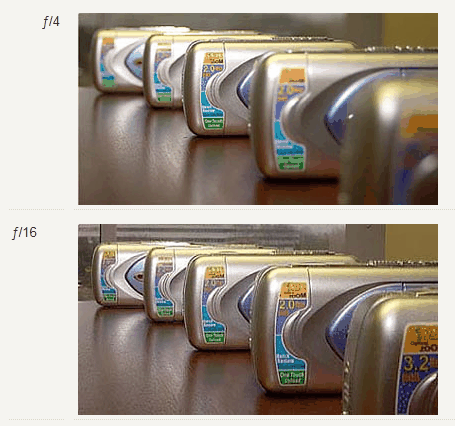
In de eerste afbeelding zie je de dieptescherpte bij F4, de tweede is gemaakt bij F16. Omdat de instelafstand gelijk is gebleven, is de dieptescherpte in de tweede opname veel groter dan in de eerste opname. Kortom: met het diafragma bepaal je wàt er scherp wordt afgebeeld op je foto. En daarmee is het diafragma één van de belangrijkste beeldvormende gereedschappen die je als fotograaf hebt!
En nu: het scherpstellen
Waarop moet je nu scherp stellen als je een bepaald gebied scherp wilt hebben? De logische neiging is om scherp te stellen op het onderwerp waar het om gaat, en te diafragmeren tot het diafragma dat de lichtmeting aangeeft. De foto die zo gemaakt wordt, vertoont straks een (hopelijk) scherp motief, met een redelijke scherpte achter het onderwerp en een klein scherptegebied vóór het onderwerp. Zeker als het onderwerp een paar meter van de camera verwijderd is, krijg je een grote scherpte in de achtergrond, en niet zo veel in de voorgrond. Hoe komt dat? En hoe kun je dat veranderen?
Nogmaals de dieptescherpte
Als voorbeeld kijken we nog eens in de tabel van het 50 mm objectief naar het scherptebereik op 5 meter afstand bij een diafragma van F8. De scherpte loopt van 3,4 meter tot 9,6 meter, of te wel van 1,6 meter vóór het instelpunt tot 4,6 meter er àchter.
Stel dat je in deze situatie een familieportret wilt maken, en je hebt de familie op zo’n 4 meter afstand voor het woonhuis in de tuin neergezet. Zelf sta je op 5 meter afstand van de groep. In deze situatie zou de voorgrond heel onscherp worden, en de achtergrond vrij scherp blijven. Je hebt de camera ingesteld op diafragma F8, want dat geeft een juiste belichting voor de foto. In deze situatie heb je zo’n beetje alles scherp wat er maar te zien is in beeld: de familie is scherp, en het huis. Hierdoor wordt de aandacht van de kijker teveel afgeleid, want naar die achtergrond getrokken. Je wilt de aandacht echter op de familie hebben. Daarom is het nodig om de achtergrond onscherper te maken. Je doet dit, door de scherpte als het ware naar voren te trekken: je stelt de afstand niet in op 5 meter, hoewel de groep dus wèl op 5 meter staat, maar op 4 meter.
De dieptescherpte loopt nu volgens de tabel van ± 2,9 meter tot ± 5,9 meter. Het resultaat is dat op de foto de groep nog steeds scherp is afgebeeld, want de achterste persoon staat nog steeds ongeveer een meter binnen de achterste scherptegrens, maar de voorgrond is scherper geworden, en de achtergrond onscherper. Het resultaat: de foto zal nu veel levendiger zijn!
Scherpstellen op oneindig
Hetzelfde principe geldt nog extremer voor opnames die op oneindig (¥) worden gemaakt. Bij een instelling op oneindig zijn de onderwerpen zó ver van de camera verwijderd, dat ze automatisch scherp op de foto komen. Als je weer naar de tabel kijkt, zie je dat bij diafragma F4 de dieptescherpte loopt van 20,3 meter tot oneindig (¥). Als je nu diafragmeert naar F8 vergroot je het dieptescherptebereik naar 10,1 meter tot oneindig, wat al een aardige winst is. Als je echter in de tabel kijkt, kun je zien dat je al tot oneindig scherp bent als je instelt op 10 meter. Je hebt dan een dieptescherpte die loopt vanaf 5,1 meter tot oneindig, een winst van 5 meter!
Het op deze manier omgaan met scherpstellen heeft, zoals alles in de fotografie, behalve voordelen wel een nadeel, zij al zie je dat niet terug op de foto. Omdat je het scherptevlak niet op je onderwerp instelt, maar er voor, kun je in de zoeker je onderwerp niet altijd scherp zien. En de huidige generatie Autofocus camera’s houdt er al helemaal niet van; vaak kun je niet eens afdrukken als er geen scherpstelpunt is ingesteld! In dat geval zul je dus eerst op een punt moeten scherpstellen dat wat meer naar voren ligt, en dan de scherpstelling vasthouden voor de eigenlijke opname.
Zeker bij portretten kan het nadelig zijn dat je het onderwerp niet helemaal scherp ziet, omdat je dan gezichtsuitdrukkingen niet optimaal kunt beoordelen. Het heeft dus zin, om de techniek per opname te bekijken! Ook moet je enige omzichtigheid in acht nemen, als je van tevoren weet dat er een grote afdruk van moet komen, omdat dan de onscherpte sneller zichtbaar wordt. Het scherptegebied kun je dan beter iets ruimer instellen.

Als je nu geen zin hebt om met allerlei tabellen het land in te trekken, zul je je toevlucht moeten zoeken bij andere hulpmiddelen. Eén ervan wordt vaak gratis meegeleverd met de objectieven, en dat is de dieptescherpteschaal (zie afbeelding) op het objectief. Op deze schaal zie je aan weerszijden van het instelpunt de diafragmawaarden aangegeven. Bij deze getallen kun je de dieptescherpte aflezen die je bij die afstand hebt.
In het voorbeeld is op 1,5 m ingesteld, en bedraagt de dieptescherpte bij diafragma F8 ± 1 – 3 meter. Als je nu een specifiek gebied scherp wilt hebben, zoek je eerst het achterste scherptepunt van dat gebied op, en daarna het voorste scherptepunt. Deze twee getallen zoek je nu op het objectief op, en vervolgens draai je de scherpstelring zó, dat het scherptevlak door 1 diafragmawaarde wordt begrensd. Op dat moment heb je de meest ideale instelling gevonden! Jammer genoeg zijn er steeds meer objectieven in omloop die deze schaal missen.
Een ander gratis hulpmiddel wordt ook soms meegeleverd met de camera, namelijk de dieptescherptecontrole. Dit is een knopje op de camera waarmee je tijdelijk het werkdiafragma (het ingestelde diafragma dat bij de opname wordt gebruikt) kunt oproepen. Je ziet het beeld dan donkerder worden (alles in de fotografie heeft zijn voor- en nadelen!), en het scherptevlak toenemen. Het beoordelen van de dieptescherpte is echter niet gemakkelijk, vanwege het kleine formaat waarop e.e.a. zich afspeelt en de grove structuur van het matglas. Vertrouw daarom nooit helemaal voor 100% op het matglas!
Zoals eerder al aangegeven: de app van DOFMaster is een goed alternatief voor de (niet meer) ingebouwde dieptescherpteschaal. Je zult er dan ook geen miskoop aan hebben!
Welk objectief heeft nu de grootste dieptescherpte?
Een groot misverstand in het spraakgebruik is de stelling dat groothoekobjectieven een grotere dieptescherpte leveren dan bijvoorbeeld telelenzen. Als je met beide type lenzen foto's maakt, zul je deze uitspraken in eerste instantie beamen: je krijgt met een groothoek veel meer scherp op de foto dan met een telelens. Wat men daarbij echter vergeet, is dat de afbeeldingmaatstaf van het groothoekobjectief veel kleiner is dan die van het teleobjectief! Zou je een voorwerp met beide objectieven even groot in beeld zetten, dan zou je zien dat de dieptescherpte bij het teleobjectief zelfs iets groter is! Omdat je dat in de praktijk niet zo gauw zult doen, overheerst dus het idee van de grotere dieptescherpte bij een groothoekobjectief.
De toekomst van het scherpstellen
Dat zelfs de historische (optische) fotowetten tegenwoordig niet meer gelden, maakt de Lytro camera duidelijk. Kijk maar eens op hun website (https://www.lytro.com/camera) wat je daarmee kunt doen. Hoe het werkt? Geen idee. Maar dat je er interessante dingen mee kunt doen, en dat de ontwikkeling van de fotografie dus bepaald niet volgens de al jaren geldende banen zal gaan, moge duidelijk zijn!
Samenvattend:
De scherpte in een foto is dus hoofdzakelijk afhankelijk van de afbeeldingmaatstaf van het onderwerp en het ingestelde diafragma. Hoe kleiner iets op het negatief, en dus ook op de foto, wordt opgenomen, hoe groter de scherpte rondom dat onderwerp. En andersom: als je dichterbij komt, neemt de scherpte voor en achter het onderwerp af. Voor het diafragma geldt: hoe kleiner de opening, hoe groter de dieptescherpte. Door bewust te spelen met diafragma’s en scherptepunten kun je het beeld manipuleren.
In het volgende hoofdstuk gaan we nader in op de Bewegingsonscherpte, en hoe je dat kunt vermijden, of juist gebruiken.
|